L’une des meilleures façons d’écouter la musique que vous aimez est de rassembler les chansons dans une liste de lecture. Nous allons vous montrer comment créer une liste de lecture sur Apple Music afin que vous puissiez écouter vos morceaux préférés à tout moment.
Vous pouvez créer plusieurs listes de lecture avec des chansons différentes pour les vacances, les soirées romantiques, les trajets quotidiens ou simplement pour passer du temps avec des amis. N’oubliez pas que vous pouvez également partager les listes de lecture Apple Music que vous créez avec des amis qui aiment le même type de musique.
Table des matières
Créer une liste de lecture Apple Music sur iPhone, iPad et iPod Touch
En utilisant l’application Apple Music sur iPhone, iPad ou iPod touch, vous pouvez créer une liste de lecture facilement. Ouvrez l’application Musique pour commencer.
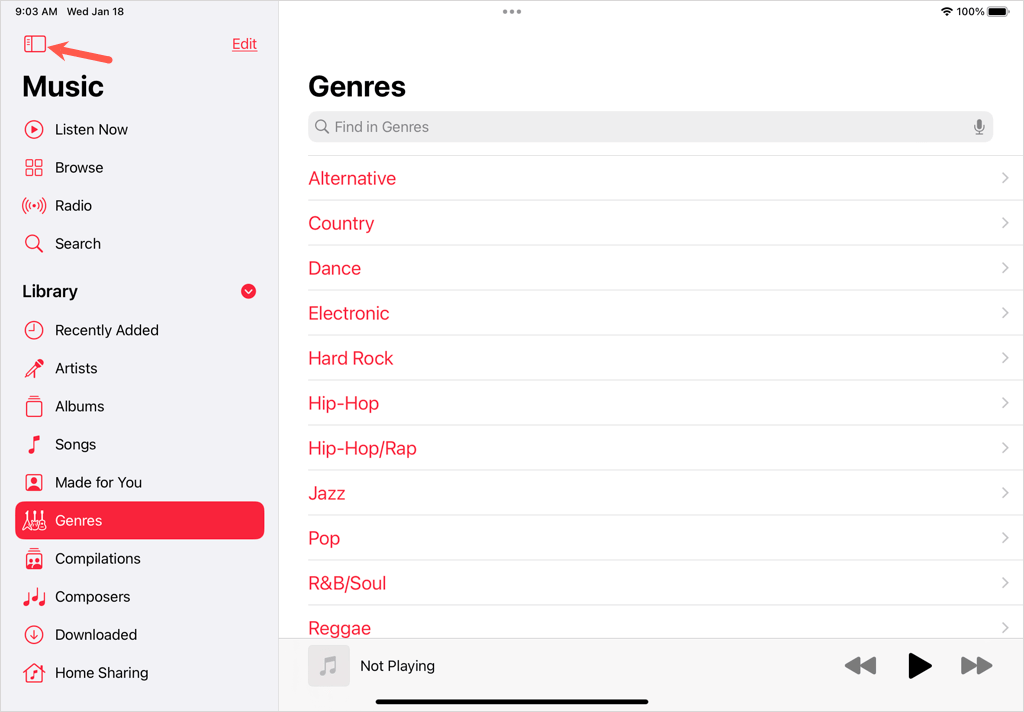
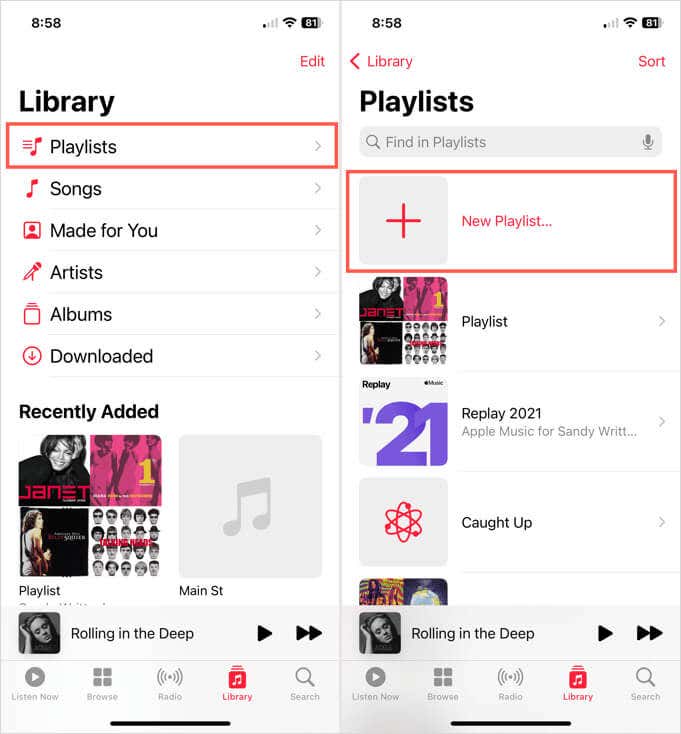
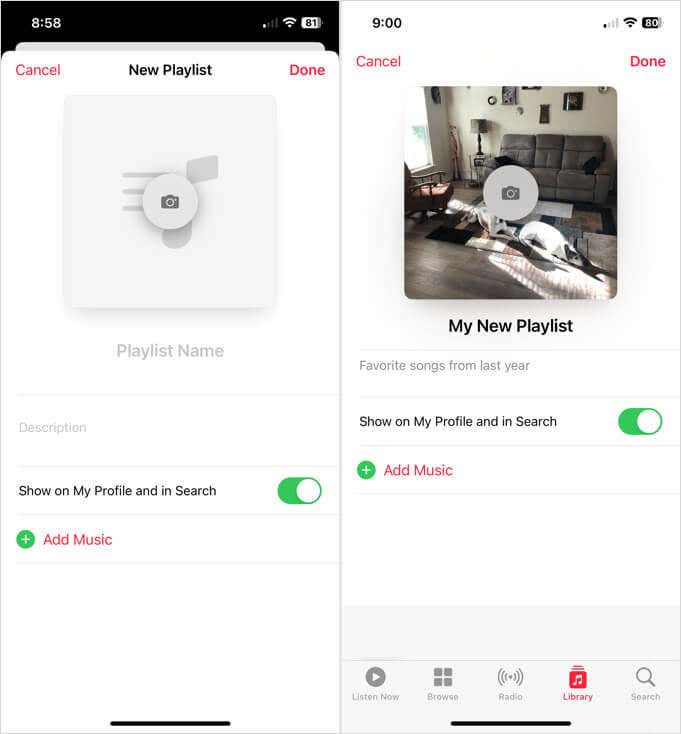
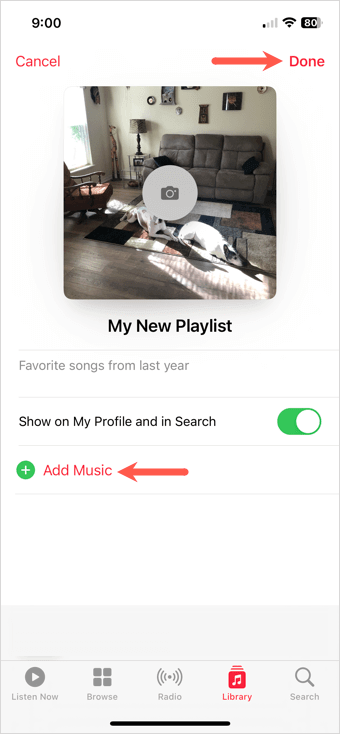
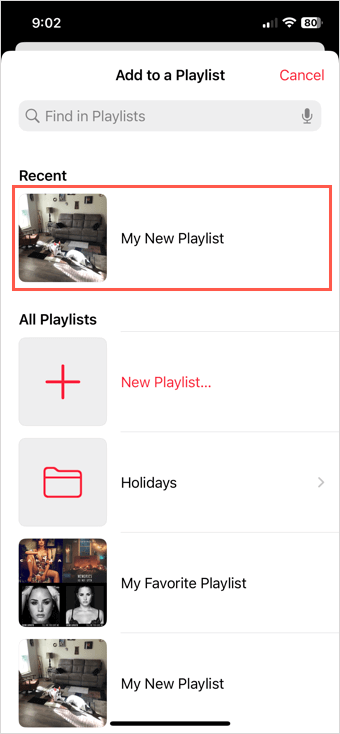
Créer une liste de lecture à partir de chansons sélectionnées sur iPhone, iPad ou iPod Touch
Vous pouvez créer une nouvelle liste de lecture à partir d’une chanson ou d’un album spécifique, y compris votre Apple Music Replay, et prendre un bon départ dans votre liste de lecture.
- Pour une chanson, sélectionnez l’icône à trois points à droite et choisissez Ajouter à une liste de lecture. Ensuite, choisissez Nouvelle liste de lecture et complétez les détails comme décrit ci-dessus.
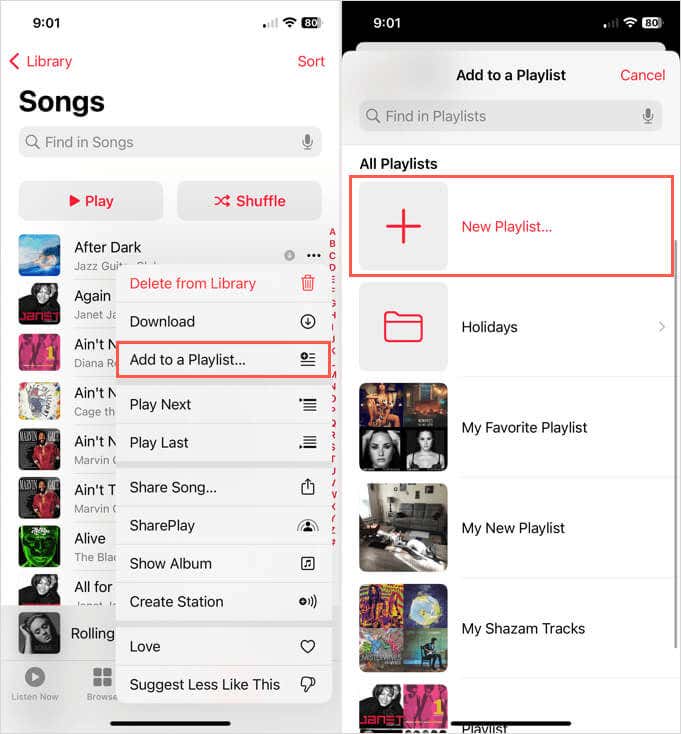
- Pour un album, appuyez sur les trois points dans le coin supérieur droit et choisissez Ajouter à une liste de lecture. Ensuite, choisissez Nouvelle liste de lecture et complétez les détails.
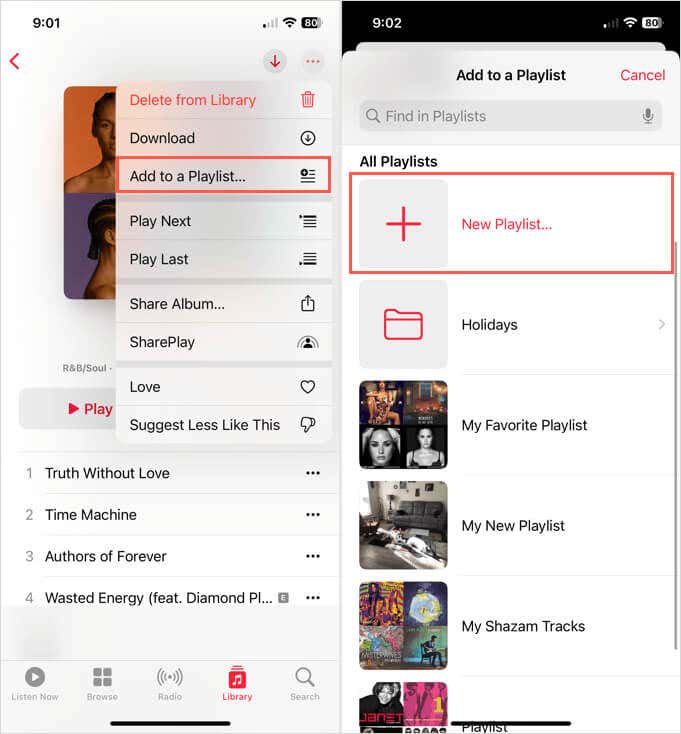
Ajouter des chansons à une liste de lecture sur un iPhone, un iPad ou un iPod Touch
Vous pouvez ajouter des chansons à votre nouvelle liste de lecture en quelques clics sur votre appareil mobile.
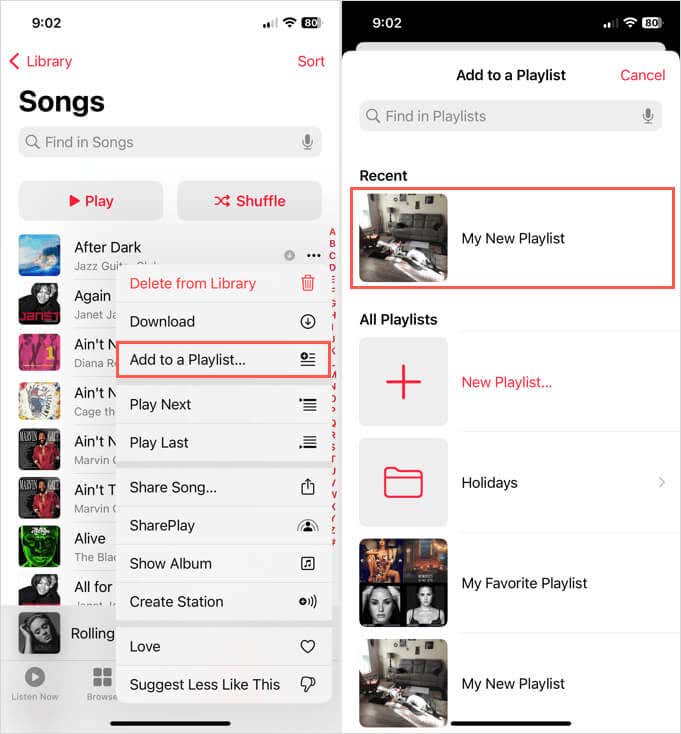
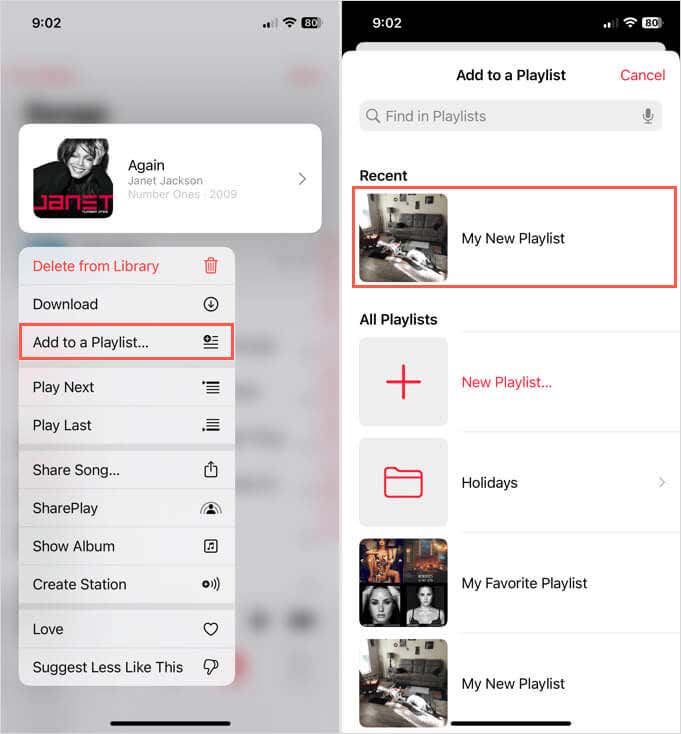
Créer une liste de lecture Apple Music sur Mac
Avec l’application Apple Music sur Mac, vous pouvez créer une liste de lecture en quelques étapes seulement.
Vous
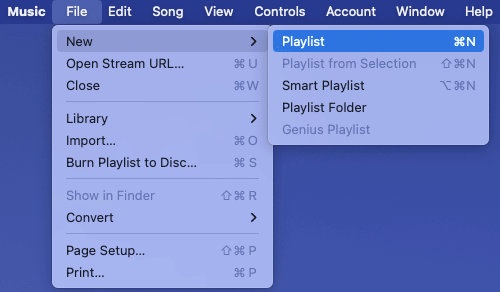
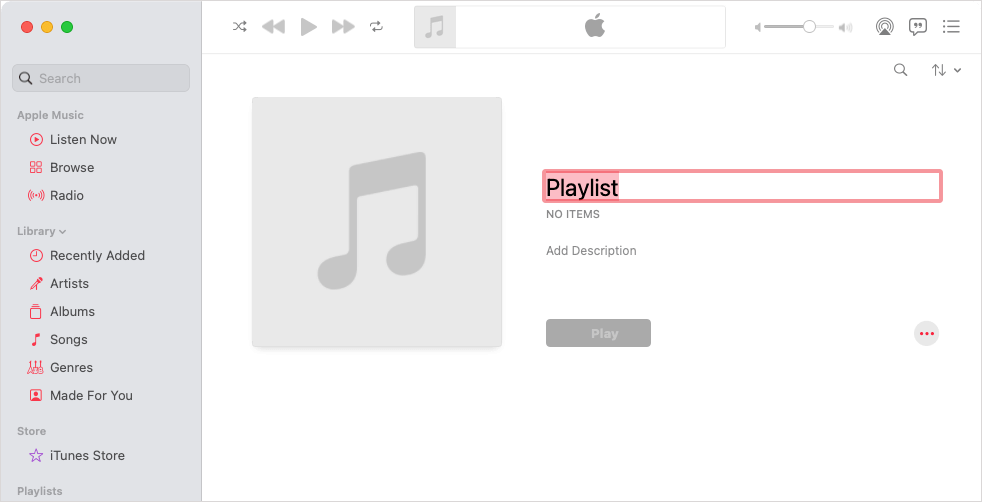
la
.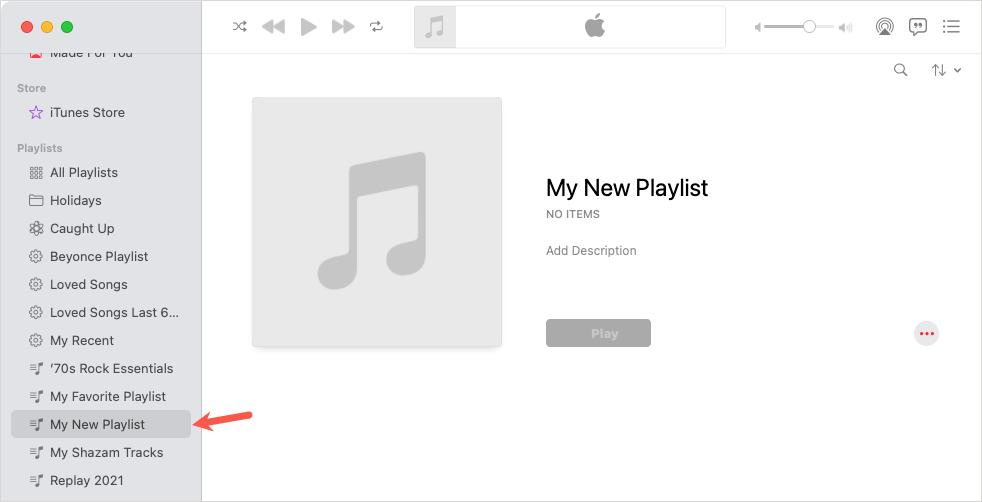
N’oubliez pas que si vous rencontrez des difficultés pour ouvrir l’application Musique ou accéder à vos listes de lecture, vous trouverez un article utile contenant des solutions à essayer.
Créer une liste de lecture à partir de chansons sélectionnées sur Mac
Si vous connaissez le nom de quelques chansons que vous souhaitez placer dans une nouvelle liste de lecture, vous pouvez les sélectionner et créer la liste de lecture en même temps.
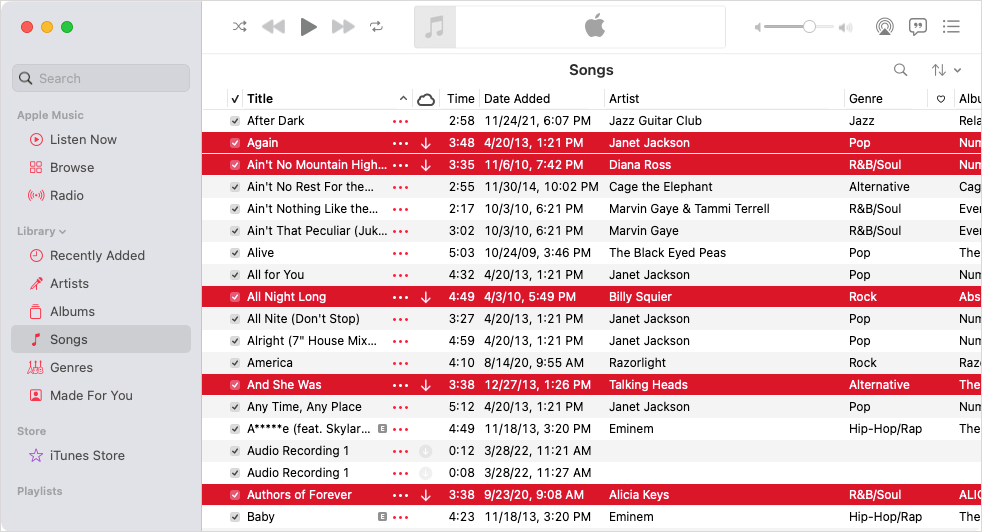
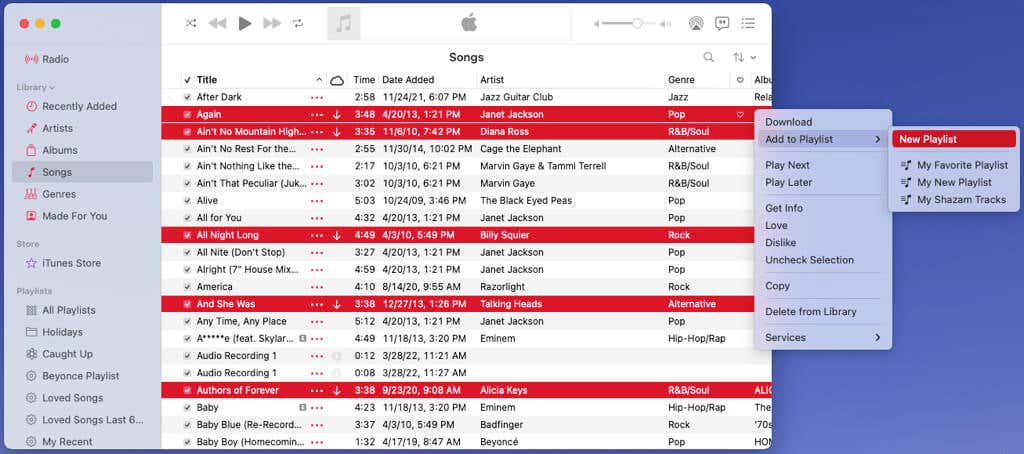
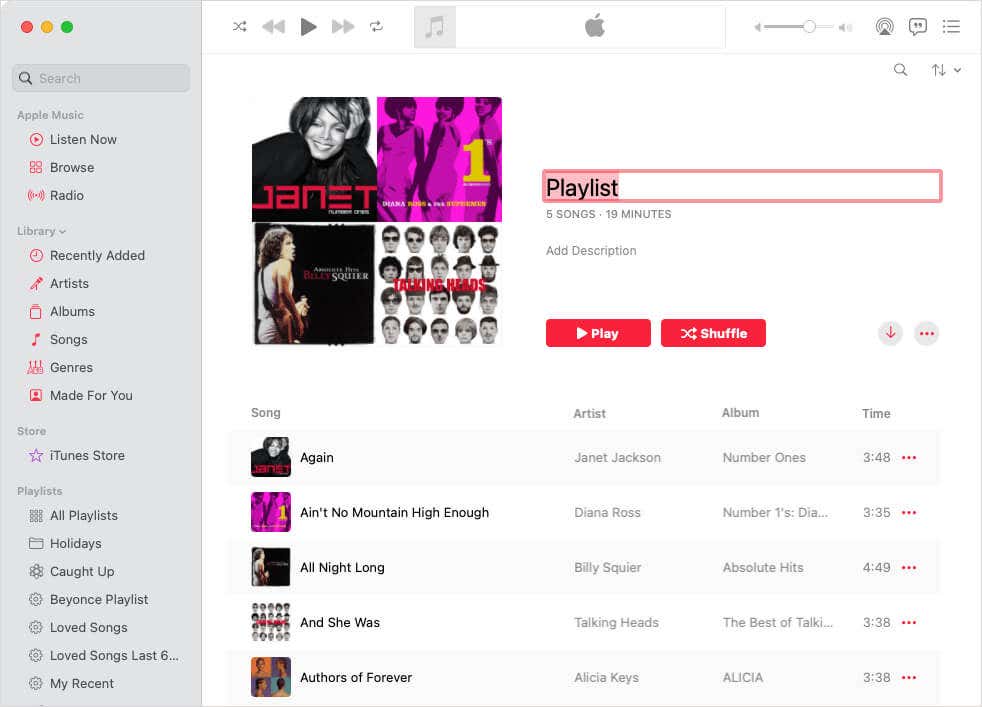
Ajouter des chansons à une liste de lecture sur Mac
Il existe plusieurs façons d’ajouter des chansons à votre liste de lecture dans Musique sur Mac.
Le moyen le plus simple d’ajouter une chanson est de la sélectionner et de la faire glisser vers la liste de lecture dans la barre latérale.
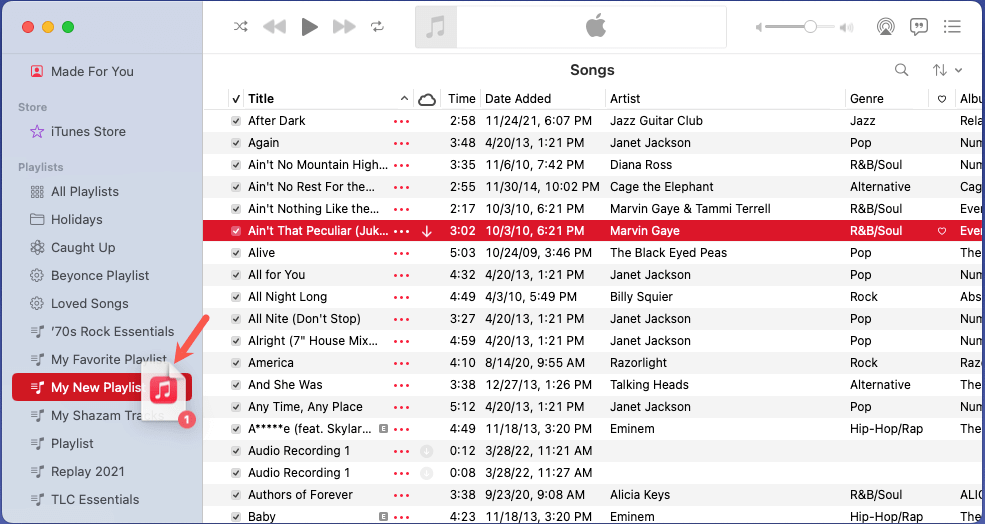
Pour organiser les chansons au fur et à mesure que vous les ajoutez, vous pouvez ouvrir la liste de lecture dans sa propre fenêtre. Cliquez avec le bouton droit de la souris sur le nom de la liste de lecture et choisissez Ouvrir dans une nouvelle fenêtre. Vous pouvez ensuite faire glisser les chansons de la fenêtre principale Musique vers la fenêtre de la liste de lecture.
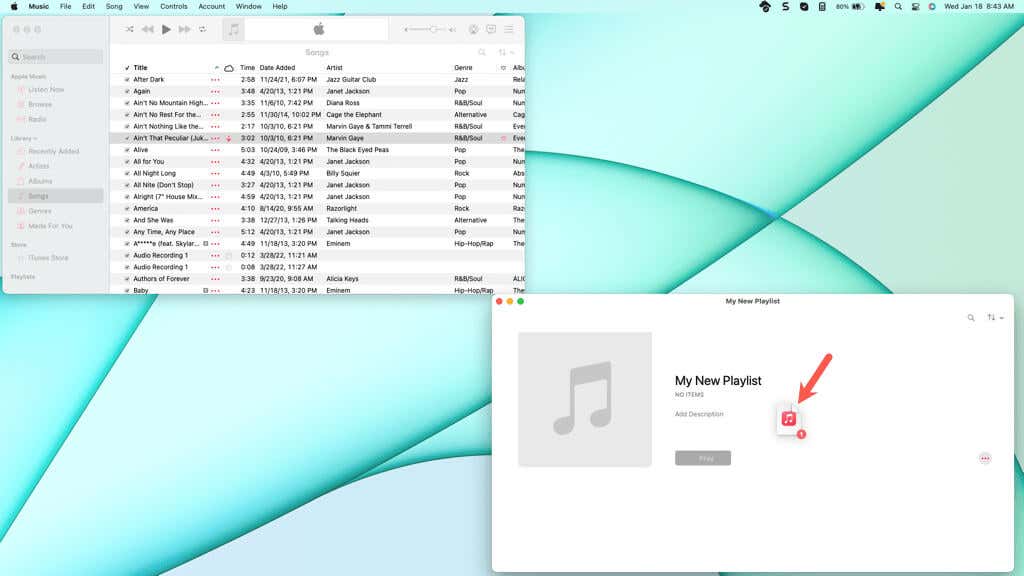
Une autre façon d’ajouter une chanson est de faire un clic droit dessus, de passer à Ajouter à la liste de lecture, et de choisir le nom de la liste de lecture dans le menu déroulant.
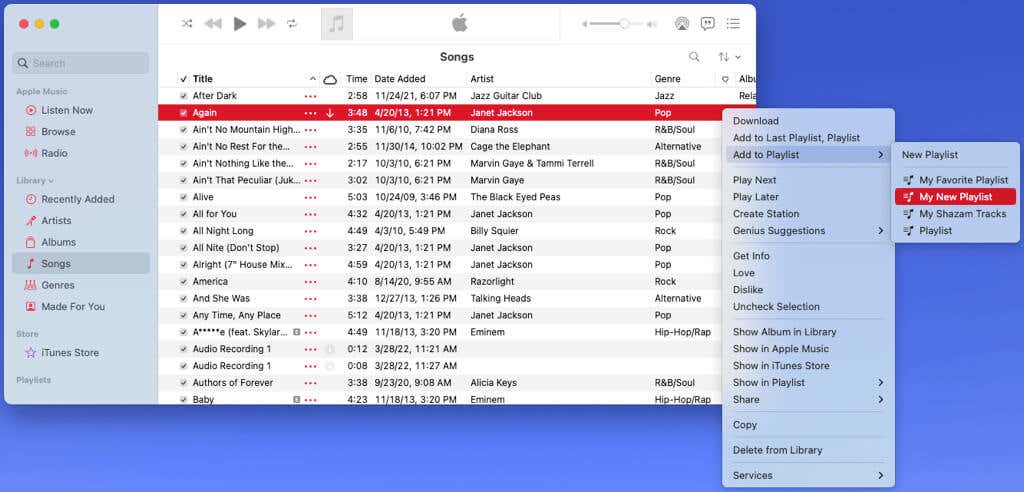
Créer une liste de lecture Apple Music sur Windows
Vous pouvez créer une liste de lecture Apple Music sur Windows en utilisant iTunes. Si vous n’avez pas encore l’application, vous pouvez télécharger iTunes gratuitement sur le Microsoft Store.
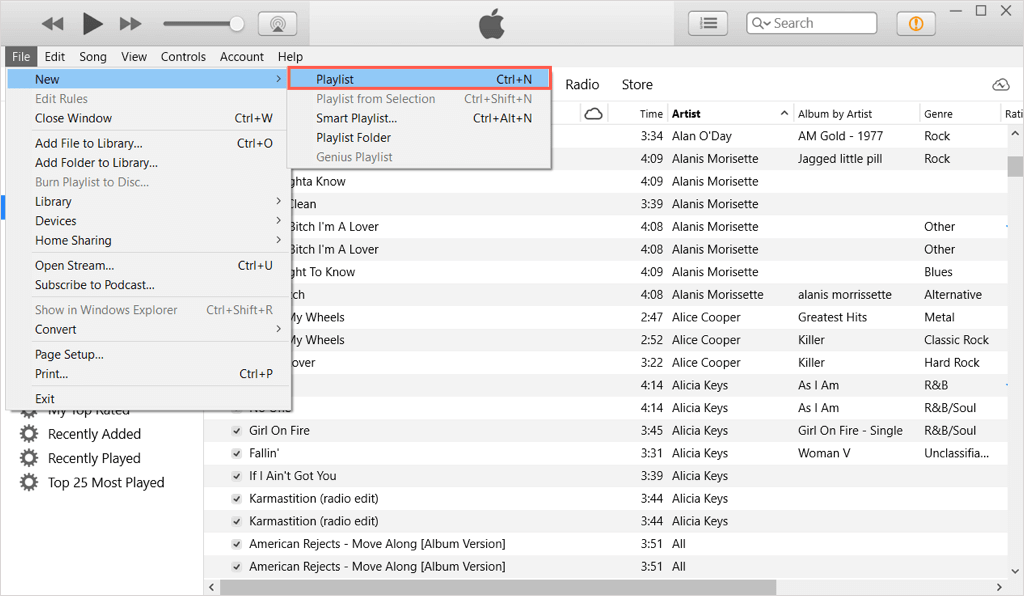
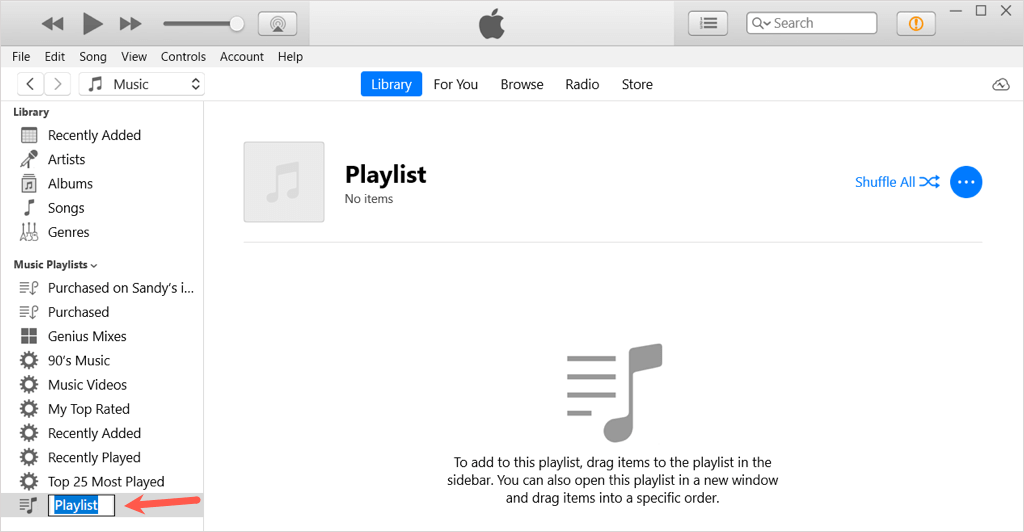
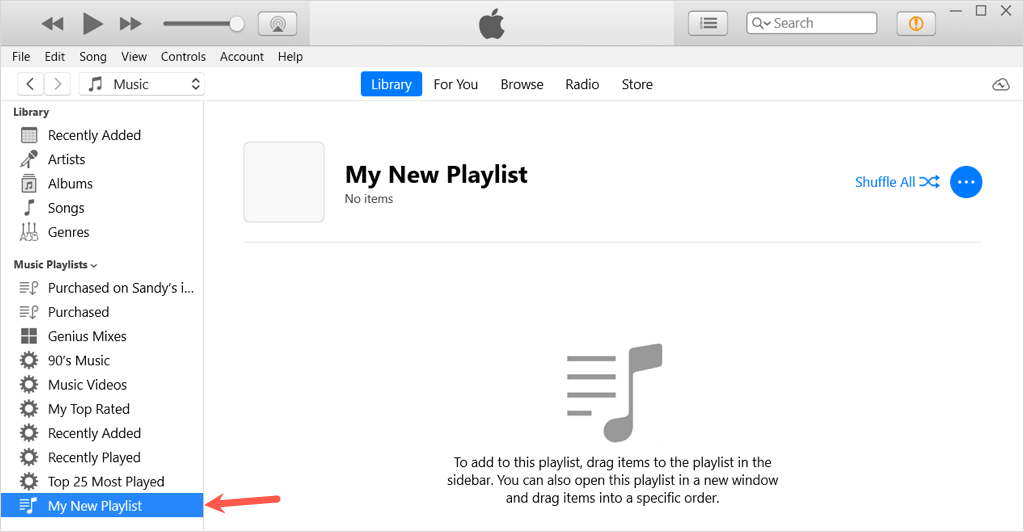
Créer une liste de lecture à partir de chansons sélectionnées sous Windows
Comme sur Mac, vous pouvez créer des listes de lecture à partir de sélections de chansons dans iTunes sous Windows.
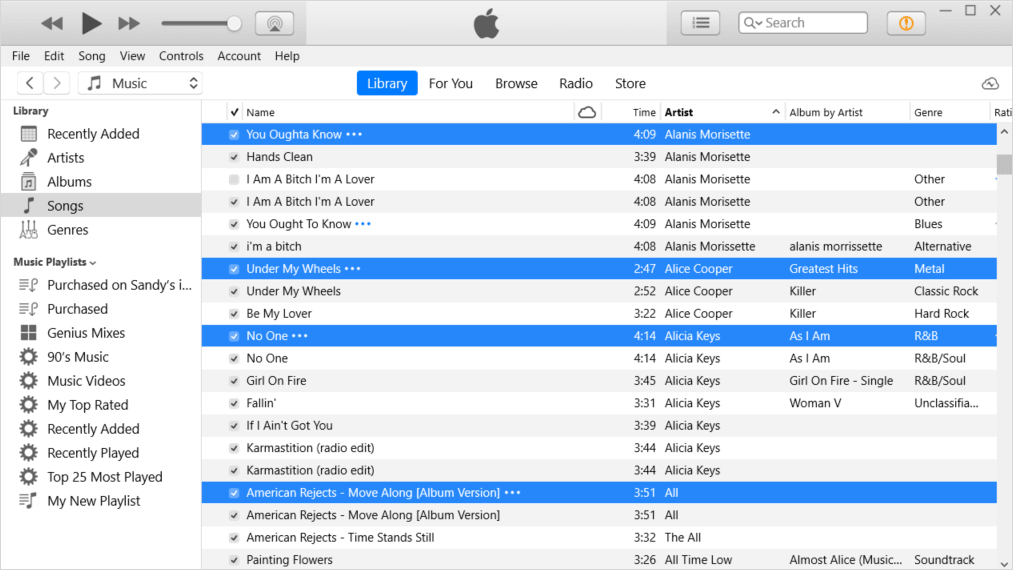
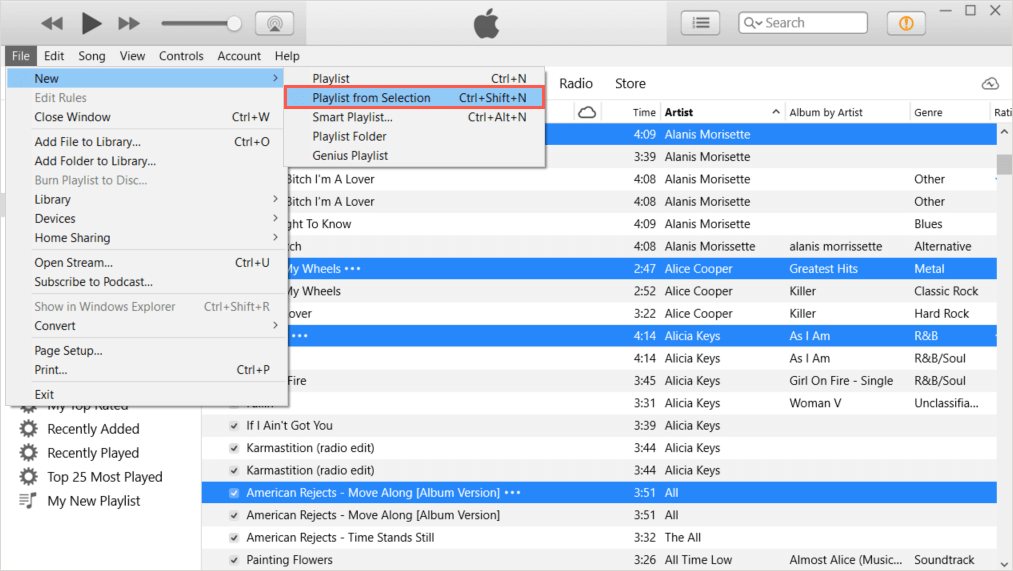
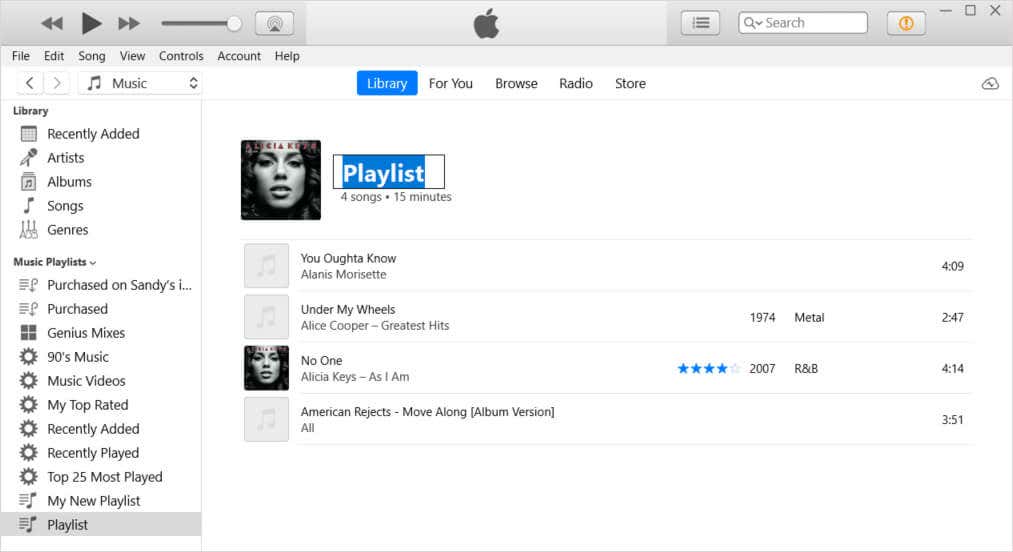
Ajouter des chansons à une liste de lecture sous Windows
Vous pouvez ajouter des chansons à votre nouvelle liste de lecture dans iTunes sous Windows comme dans l’application Musique sur Mac.
Tout d’abord, vous pouvez sélectionner et faire glisser une chanson vers la liste de lecture dans la barre latérale.
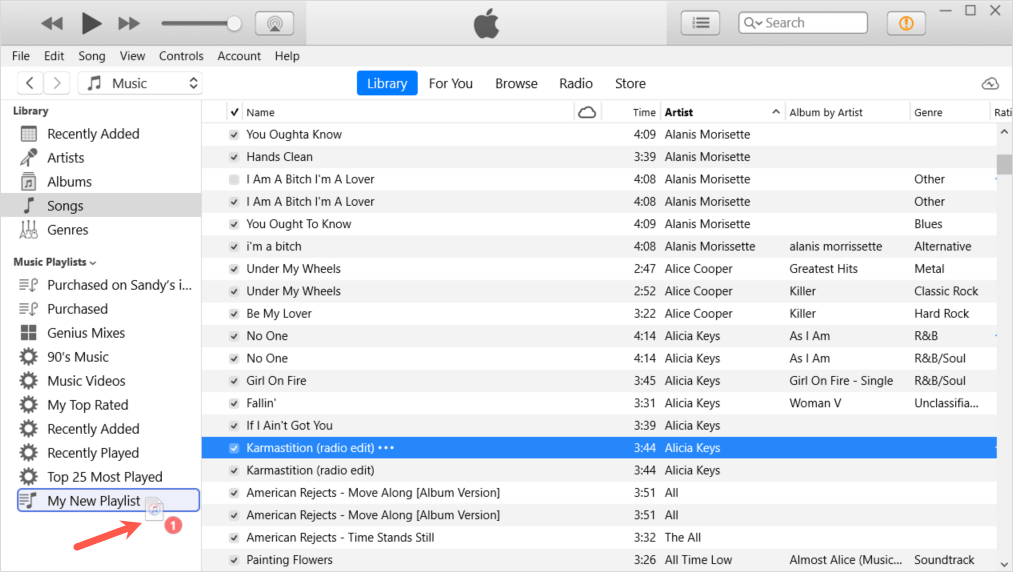
Vous pouvez également ouvrir la liste de lecture dans sa propre fenêtre. Cliquez avec le bouton droit de la souris sur le nom de la liste de lecture et choisissez Ouvrir dans une nouvelle fenêtre. Ensuite, faites glisser les chansons de la fenêtre principale d’iTunes vers la fenêtre de votre liste de lecture.
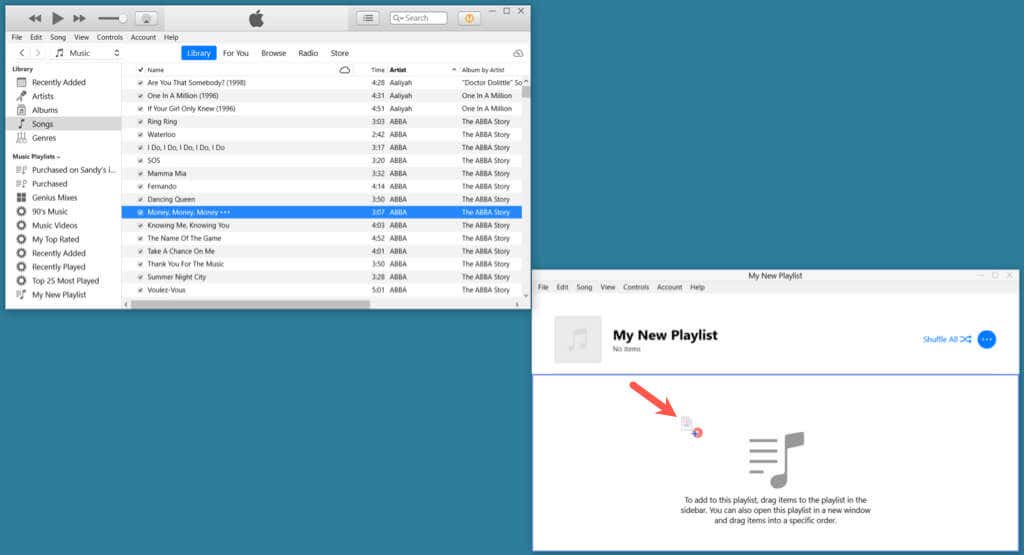
Une autre façon d’ajouter des morceaux est de cliquer avec le bouton droit de la souris sur la chanson, de passer à Ajouter à la liste de lecture et de choisir le nom de la liste de lecture.
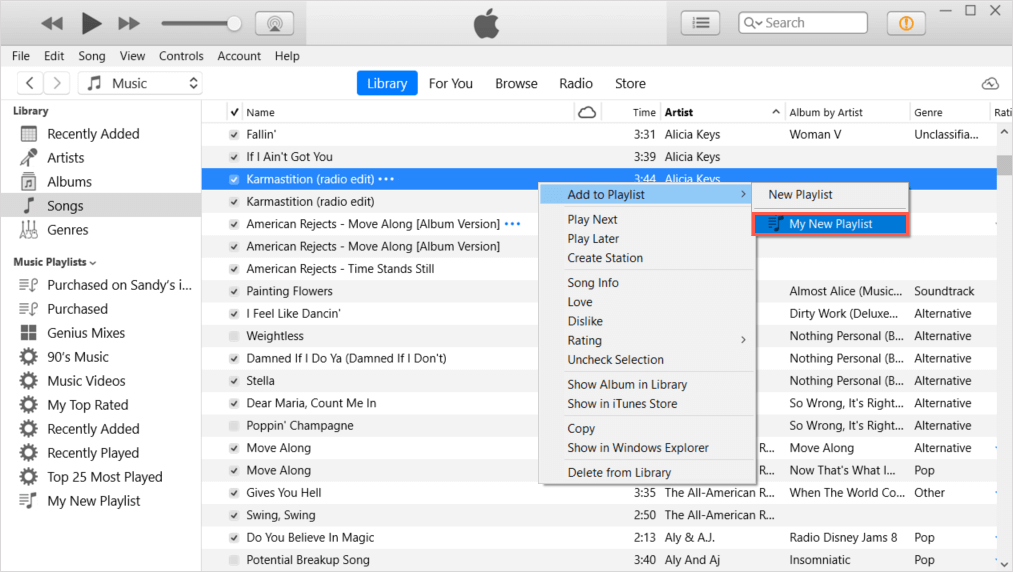
Une fois que vous avez créé une liste de lecture dans Apple Music, vous pouvez également envisager d’y transférer de nouvelles musiques. Consultez notre tutoriel sur la conversion d’une liste de lecture Spotify en liste de lecture Apple Music afin d’avoir toutes vos chansons préférées au même endroit.